Microstack Installation on Windows 11
in blog on Microstack, Openstack, Multipass
Installation
Chocolatey (choco) 설치
- Run the following command from the command line or from PowerShell.
Get-ExecutionPolicy
(Restricted가 아닐 경우) Set-ExecutionPolicy AllSigned 실행 후 Y 입력
Set-ExecutionPolicy Bypass -Scope Process -Force; [System.Net.ServicePointManager]::SecurityProtocol = [System.Net.ServicePointManager]::SecurityProtocol -bor 3072; iex ((New-Object System.Net.WebClient).DownloadString('https://community.chocolatey.org/install.ps1'))
choco
Chocolatey v2.3.0
Please run 'choco -?' or 'choco <command> -?' for help menu.
- Windows Home 에디션으로 Hyper-V 비활성
- Hyper-V.zip 다운로드/압축해제 후 관리자권한으로 실행
- Download Multipass for Windows
- Default 로컬드라이버인 VirtualBox를 Hyper-V로 변경
multipass set local.driver=hyperv
Multipass 설치
choco install multipass
Microstack Installation
- SSH Key Creation (at windows powershell or command terminal)
ssh-keygen -C ubuntu -f multipass-ssh-key
touch cloud-init.yaml
- code(editor) cloud-init.yaml
users:
- default
- name: vmuser
sudo: ALL=(ALL) NOPASSWD:ALL
ssh_authorized_keys:
- <content of YOUR public key>
- Ubuntu VM Creation w/ multipass (Using Hyper-V; Windows Hypervisor)
multipass set local.privileged-mounts=true
multipass launch --name microstack --cpus 4 --memory 8G --disk 30G jammy --cloud-init cloud-init.yaml --mount D:\ssh:/home/ubuntu/ssh
- Hyper-V 관리자
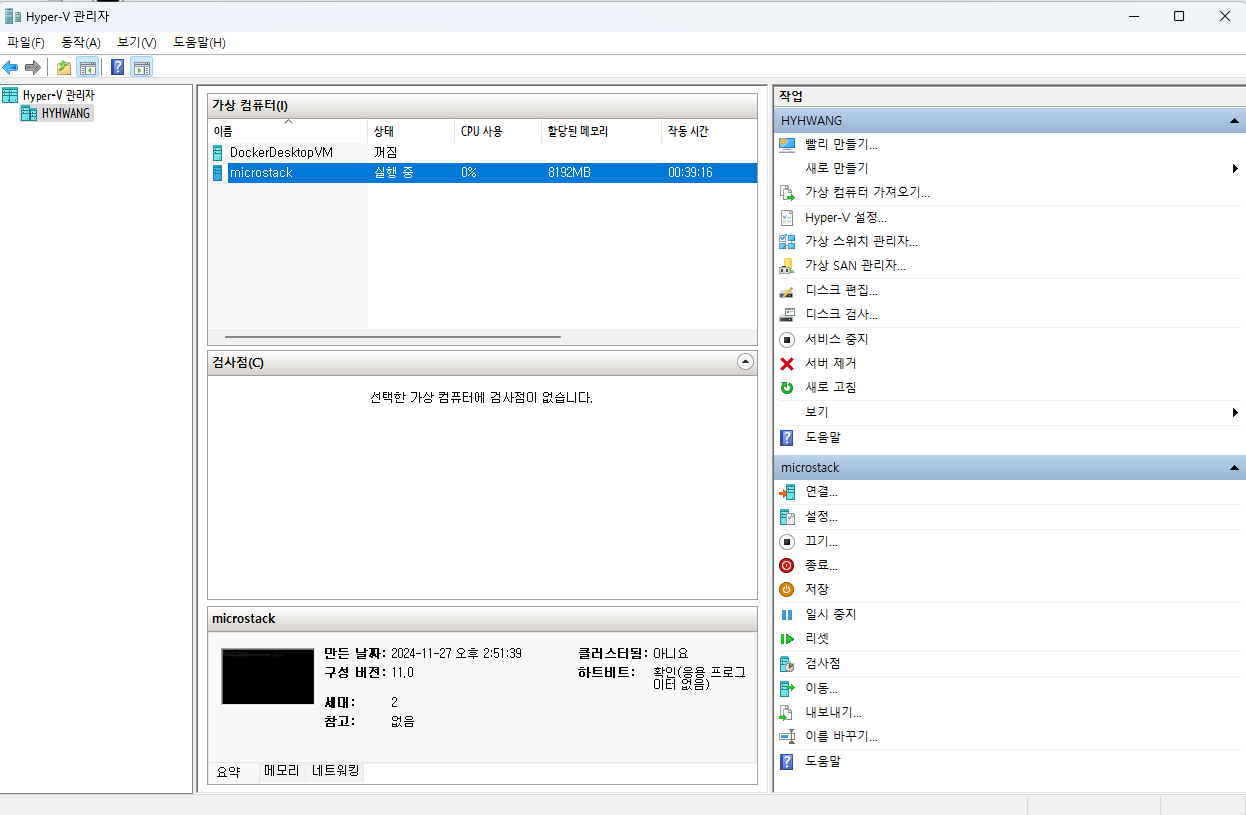
- Login to Ubuntu VM
multipass shell microstack
- Microstack Installation (at Ubuntu VM)
sudo snap install microstack --devmode --beta
sudo microstack init --auto --control --setup-loop-based-cinder-lvm-backend --loop-device-file-size 10
sudo tee /var/snap/microstack/common/etc/cinder/cinder.conf.d/glance.conf <<EOF
[DEFAULT]
glance_ca_certificates_file = /var/snap/microstack/common/etc/ssl/certs/cacert.pem
EOF
sudo snap restart microstack.cinder-{uwsgi,scheduler,volume}
sudo snap alias microstack.openstack openstack
- Microstack Initialization
sudo microstack init --auto --control
Openstack Dashboard Connection
- ip address 확인하기
sudo apt install net-tools
ifconfig -a
sudo snap get microstack config.credentials.keystone-password
- PC Browser에서 Openstack Dashboard 접근
- admin
- password
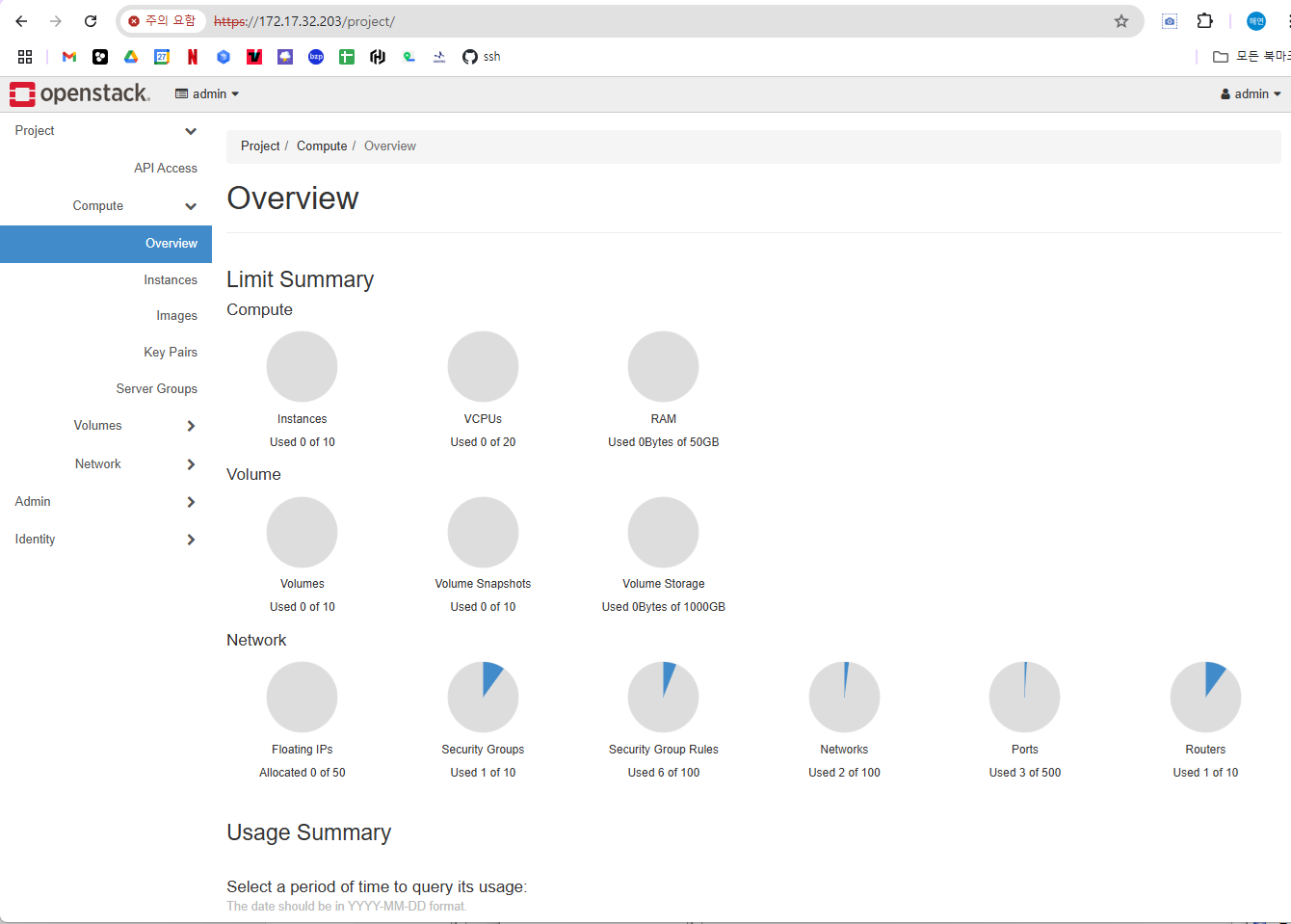
Cirros VM Creation w/Openstack
microstack launch cirros --name test
ssh -i /home/ubuntu/snap/microstack/common/.ssh/id_microstack cirros@10.20.20.167
계정 : cirros
암호 : gocubsgo or cubswin:)
Build Cirros Simple Web Server
- 웹 서버 생성
nohup sh -c "while true; do echo -e 'HTTP/1.0 200 OK\r\n\r\nserver' | sudo nc -l -p 80 ; done" &
- 웹 서버 테스트
curl 127.0.0.1
- 추가 볼륨 생성 및 붙이기 (OpenStack에서 볼륨 생성 후 연결)
lsblk
df -h
sudo mkfs -t ext4 /dev/vdb
sudo mount /dev/vdb /mnt